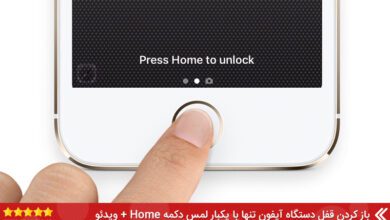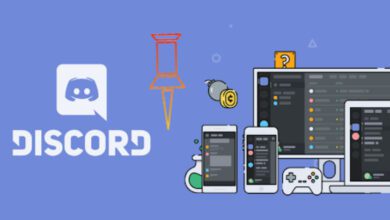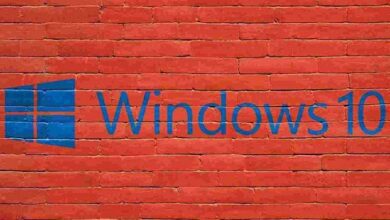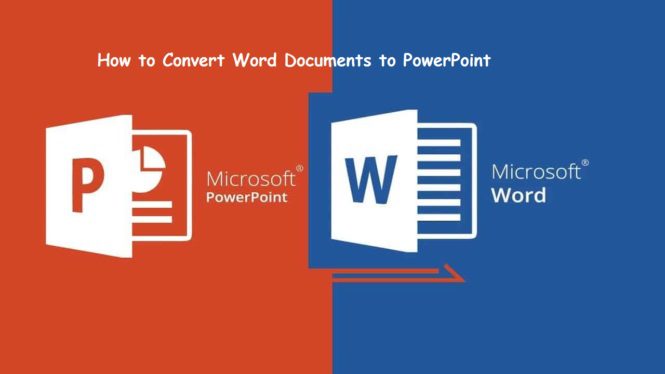
دو روش تبدیل ورد به پاورپوینت با آموزش کاملا تصویری
ما در این مقاله تلاش می کنیم که آموزشی جامع از تبدیل ورد به پاورپوینت به صورت تصویری و مرحله به مرحله را در اختیار شما عزیزان قرار دهیم. پس برای تجربه یک یادگیری سریع و آسان با تک تیپ همراه باشید.
PowerPoint پاورپوینت یک روش مناسب برای ادغام تصاویر همراه با متن ها می باشد. به طور معمول از این فرمت فایل در کنفرانس ها استفاده می شود؛ زیرا نه تنها می توان از تصاویر و متن ها در آن استفاده کرد، بلکه قادر خواهید بود که نمودار ها را نیز به تصویر بکشید.
بی شک ساخت فایل های پاورپوینت اندکی زمانبر است. گاها دیده می شود که ما اطلاعات مورد نیازمان را در یک فایل ورد ذخیره کرده ایم و قصد تبدیل آن را به یک پاورپوینت داریم.
در چنین شرایطی می توان شروع به طراحی پاورپوینت کرد اما با ایجاد چند تغیر ساده در فایل word، می توان آن را به یک پاورپوینت کامل تغییر داد.
در توضیحات زیر می توانید به دو روش تبدیل ورد به پاورپوینت دسترسی داشته باشید.
تبدیل ورد به پاورپوینت
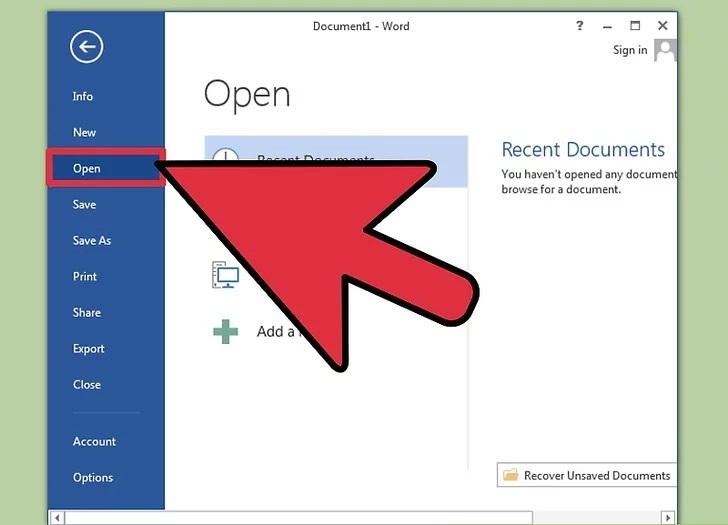
برنامه Microsoft Word اجرا کنید. فایل مورد نظر خود را از بخش File و با کلیک روی گزینه Open فراخوانی نمایید. هر نوعی وردی را می توان به پاورپوینت تبدیل کرد. اما باید بدانید که تصاویر را به صورت دستی کپی نمود.
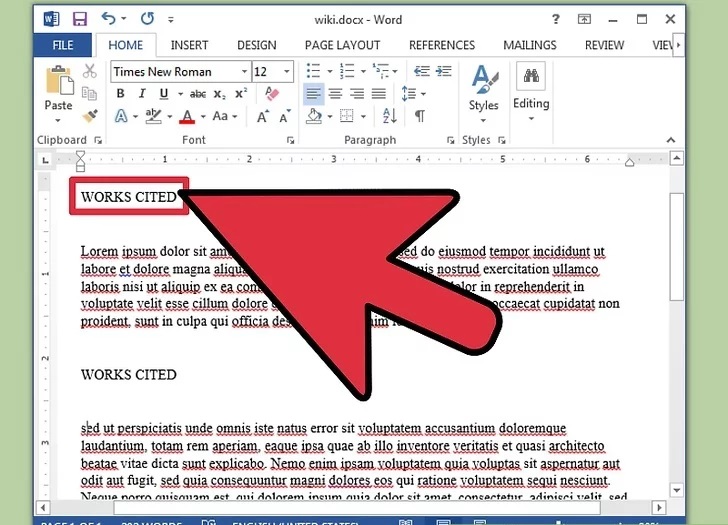
در مرحله اول، شما باید عناوین را از یکدیگر جدا کنید. مشخص کردن عناوین تعیین کننده اسلاید ها می باشد.
این کار به منظور کمک به پاورپوینت برای شناسایی تقسیم اسلاید ها می باشد.
برای هر کدام از پاراگراف های خود یک تیتر انتخاب کنید. این کار یکی از بهترین روش ها برای جداکردن اسلاید ها از یکدیگر می باشد.
تیتر های نوشته شده به متن های بولد و پر رنگ هر اسلاید تبدیل می شوند.
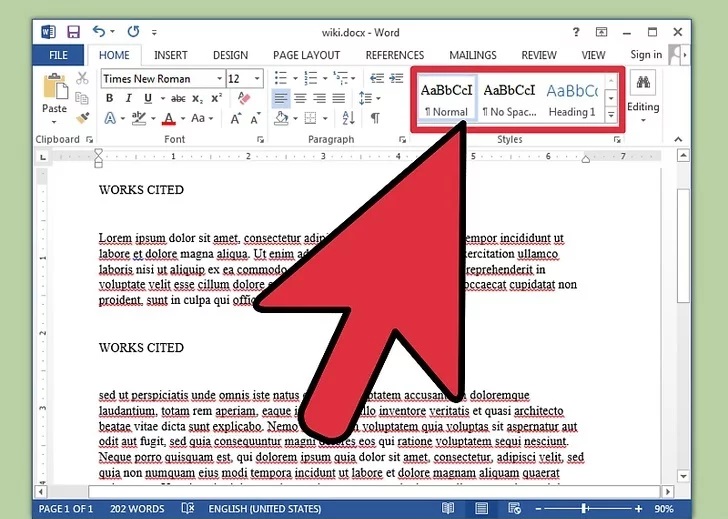
به منو Styles در بالای صفحه بروید.
در این منو می توانید انواع قالب بندی متن ها را مشاهده کنید.
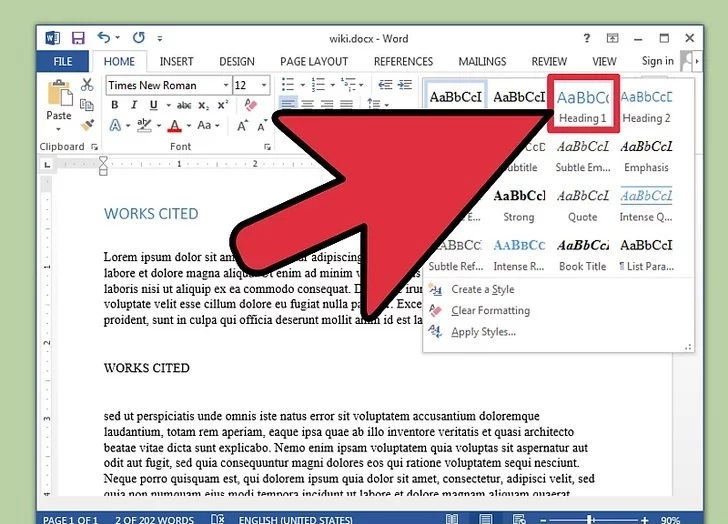
در فایل وردی که قصد تبدیل آن را دارید برای هر کدام از تیتر های تان Heading 1 را انتخاب کنید.
برای تمامی تیتر ها همین کار را انجام دهید.
پس از این کار متن ها بزرگ، پر رنگ و آبی رنگ خواهند شد.
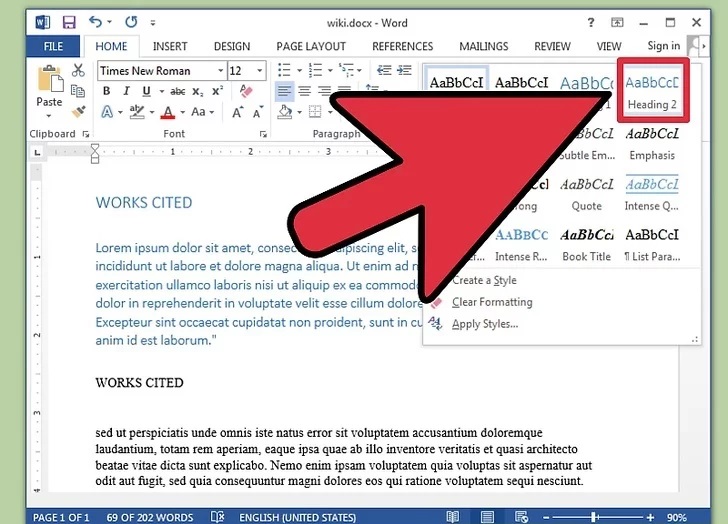
همانند مرحله قبل باز هم به منو styles بروید. این بار برای پاراگراف های زیر هر تیتر Heading 2 را انتخاب کنید.
این کار را برای تمامی پاراگراف ها انجام دهید.
اگر می خواهید متنی را در اسلاید نمایش دهید، اما به گونه ای باشد که از دیگر متن ها جدا شود، Heading 3 را به متن مورد نظرتان اختصاص دهید.
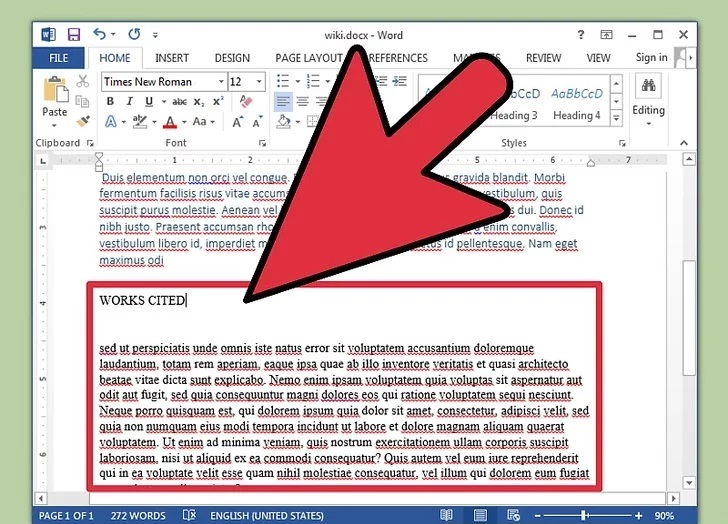
حال اسلاید ها را با فاصله از یکدیگر جدا کنید. بدین منظور قبل از هر تیتر یک اینتر بزنید.
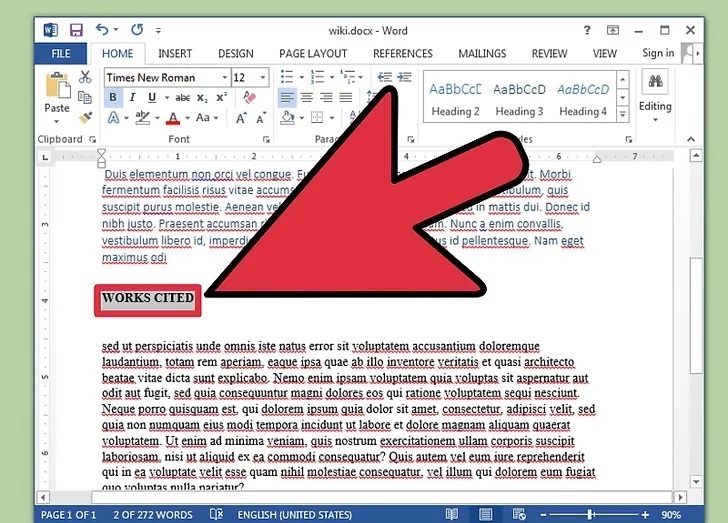
در صورت تمایل می توانید متن ها و یا تیتر های تان را سفارشی سازی کرده و فونت ها و رنگ ها را به آسانی تغییر دهید.
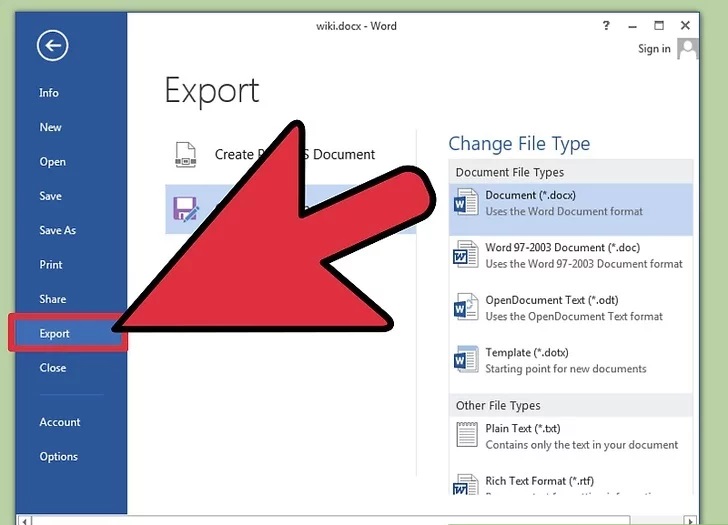
پس از ایجاد تمامی تغییرات مد نظرتان به منو File رفته و گزینه Send to PowerPoint را انتخاب کنید.
اگر نمی توانید دکمه Send to PowerPoint را ببینید طبق دستور زیر عمل کنید.
به منو File رفته و گزینه Options را انتخاب کنید.
روی Quick Access Toolbar کلیک کنید.
گزینه All Commands را در زیر قسمت Choose Commands From انتخاب نمایید.
صفحه را به پایین بکشید و گزینه Send to Microsoft Powerpoint پیدا کنید. روی گزینه Add > > کلیک کنید.
گزینه OK در گوشه پایین سمت راست را انتخاب کنید.
حال می توانید گزینه Send to PowerPoint را مشاهده کنید.
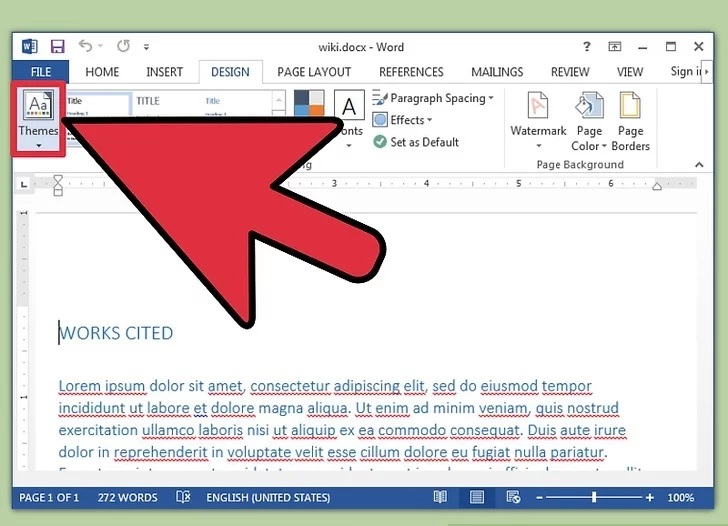
تبدیل word به PowerPoint به صورت آنلاین
گاهی ممکن است شما زمان کافی برای طی کردن مراحل فوق را نداشته باشید؛ در این صورت یکی از بهترین ابزاری که می توان از آن ها استفاده کرد، سایت های تبدیل فایل ورد به پاورپوینت می باشند.
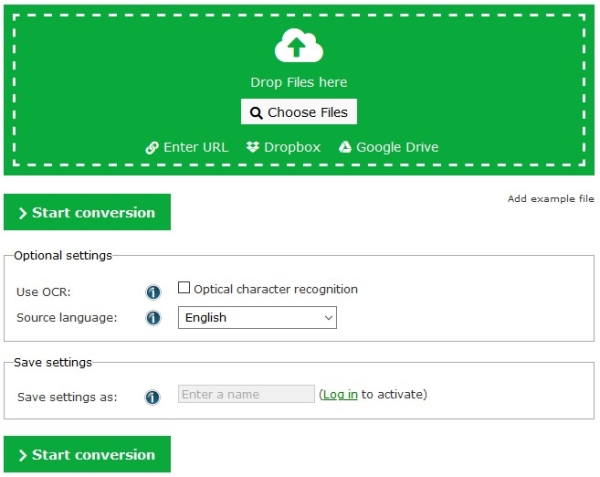
این وب سایت ها به شما عزیزان کمک می کنند که در زمانی کوتاه و تنها با چند کلیک ساده فایل ورد مورد نظر خود را به یک پاورپوینت تبدیل نمایید.
ما در این مقاله تلاش کرده ایم که لیستی از این وب سایت ها را در اختیار تان قرار دهیم.